本文主要介紹了關于開播鏈接的生成規則以及常見問題解決方法。
開播鏈接
鏈接規則說明
/**
* 開播鏈接由 getLiveJumpUrl 接口生成,下方為參數說明
* app_server: 您所部署的服務端 AppServer 的域名,若是默認端口,可以不帶,但請勿包含路徑
* token: 用于校驗身份的字符串,由接口生成
* user_id: 登錄的用戶ID
* user_name: 登錄的用戶昵稱
* live_id: 進入的直播間ID
* version: 用于通知開播助手使用哪個版本的互動消息SDK,目前值支持: v1 / v2
* v1: 將使用舊版互動消息SDK,http://bestwisewords.com/zh/live/user-guide/interactive-messaging
* v2: 將使用新版互動消息SDK,http://bestwisewords.com/zh/live/user-guide/live-interactive-messages-new
*/
const pusherUrl = `
auipusher://page/live-room?
app_server=http://your-domain.com:80
&token=your-token
&user_id=AUILivePusher
&user_name=AUILivePusher
&live_id=9ebd0a6a-8ff9-4627-91c4-2025460620de
&version=v1
`;AppServer端口
為了確保服務端校驗開播鏈接的合法性,AppServer域名不帶端口時,將會使用默認的端口(http默認端口為80,https默認端口為443),若需要使用別的端口,可以按照下圖所示修改服務端獲取開播鏈接的接口邏輯。
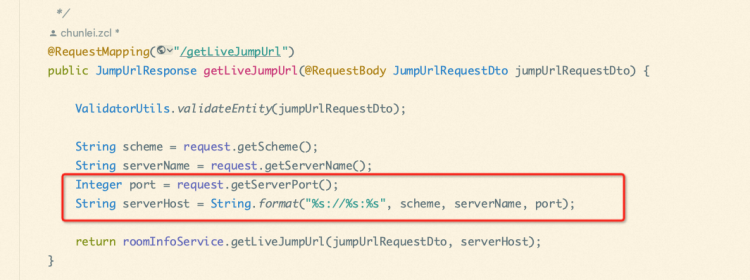
AppServer路徑
為確保開播小助手能夠正確解析開播鏈接中的app_server參數值,并用于各個接口的調用,例如獲取直播間詳情接口/v1/live/get,建議不要在傳入的AppServer中包含路徑。
如果傳入的AppServer帶有路徑,例如http://your-domain.com/path,那么調用登錄接口將會變成http://your-domain.com/path/v1/live/get。除非您的服務端接口路由都統一加上了相同的前綴,否則這樣的接口調用可能會導致錯誤。
因此,為了避免出現錯誤,建議在傳入的AppServer參數中不要包含路徑。
Version版本
開播鏈接中的version參數對于開播小助手功能至關重要,傳錯值將會導致無法正常開播。它的作用是通知小助手使用哪個版本的互動消息SDK,目前僅支持傳入v1或v2。
為了確保正確使用互動消息服務,建議修改服務端接口/getLiveJumpUrl的邏輯,根據實際使用的互動消息服務,在返回的開播鏈接中加上該參數。或者在輸入開播鏈接時手動加上該參數,以確保使用正確的互動消息SDK版本。
登錄
登錄失敗
對于登錄失敗的原因,可以根據toast提示來進行判斷并采取相應的措施。
如果開播鏈接已過期失效或直播間已結束等情況屬于正常情況,可以提示用戶嘗試重新獲取開播鏈接后再次嘗試。
如果是其他情況導致的登錄失敗,需要確保服務端的/verifyAuthToken和/get接口能夠正常調用。
此外,可以使用快捷鍵(Windows:CTRL + F1,Mac:Command + F1)來開啟控制臺,以查看各個接口的調用情況,進一步排查登錄失敗的具體原因。
啟動
Windows雙擊無反應
首先需要確定登錄失敗的具體原因。
打開cmd終端(建議以管理員身份打開),進入開播小助手的安裝目錄。
在該目錄下輸入命令"start 開播小助手.exe"并按下回車鍵執行,觀察是否有報錯信息輸出。
GPU異常
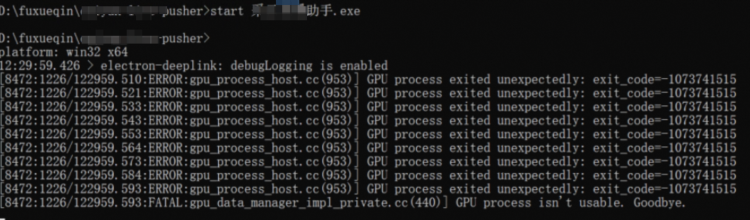
如果遇到"GPU process isn't usable. Goodbye."的錯誤,請檢查應用是否安裝在C盤下。若不是,建議卸載該應用,然后重新安裝至C盤中。如果問題仍未解決,可以查看微軟官方文檔,嘗試文檔中提供的其他解決方法。
socket異常
若出現socket類型的錯誤,可以嘗試重置網絡環境。以管理員身份打開cmd終端,輸入"netsh winsock reset"并按下回車執行,隨后重新啟動系統再次嘗試。
白屏
如果進入直播間時出現白屏情況,可以在登錄頁時開啟控制臺,然后再進入直播間,檢查控制臺是否有錯誤信息輸出。
加載美顏插件失敗
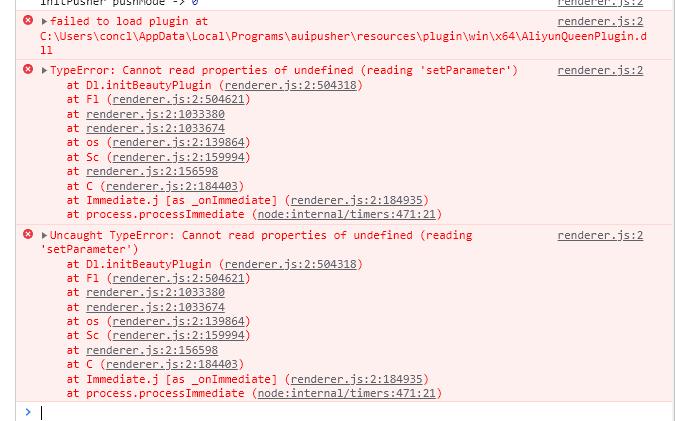
若遇到如截圖類似的錯誤即為加載美顏插件失敗,可以參考以下方法解決。
方法一:建議從官網下載最新版本的安裝包并進行重新安裝。需要注意的是,這種方法可能只能解決白屏問題,但仍無法使用美顏功能。
方法二:建議檢查應用的安裝路徑是否包含非英文字符(例如中文)。如果存在非英文字符的情況,建議先卸載該應用,然后重新安裝至不包含非英文字符的路徑下。
方法三:如果用戶的系統缺少所需的系統庫,用戶需要自行進行安裝。
打開設置,選擇。
檢查是否已安裝了Microsoft Visual C++,通常會列出多個版本。如果缺少所需的版本,可以通過以下鏈接下載vc_redist.exe進行安裝(我們程序是64位的,那就下載64位的即可):https://learn.microsoft.com/zh-cn/cpp/windows/latest-supported-vc-redist?view=msvc-170&viewFallbackFrom=msvc-170%E3%80%82
方法四:請下載附件sys_deps.zip,并在出現問題的設備上解壓縮該壓縮包。然后將壓縮包中x64文件夾下的所有.dll文件復制到截圖中顯示的plugin/win/x64文件夾中,即與AliyunQueenPlugin.dll文件處于同一級目錄。
推流
單擊“開始直播”時一直出現loading
可能是因為推流域名未配置正確,或者是由于未開通 RTS 服務,以及未設置可跨域等原因所致。
請從/get接口獲取push_url_info.rts_url推流地址,然后前往https://live.console.aliyun.com/#/tool/url進行自主檢測,以確保推流地址配置正確。
如果消息組未初始化成功,檢查右側聊天區是否可以發送消息。如果無法發送消息,請檢查以下項:
檢查開播鏈接中的version參數是否正確傳遞。如果服務端使用的是新版互動消息,但開播鏈接中的version參數值為v1,需要進行調整。
檢查token接口是否可以正常調用。
檢查/get接口返回的數據中推流地址字段名是否為pushUrlInfo或push_url_info。如果不是這兩個字符串,請修改服務端相應的配置。
拉流
觀看端無聲音
當小助手進行推流后,拉流觀看沒有聲音時,可以嘗試根據播放端觀看進行配置,然后使用帶有 "_oriaac" 后綴的拉流地址。
旁路拉流有可能404
當進行連麥推流后,出現旁路拉流可能會出現404錯誤的情況。其原因如下:
旁路轉推的拉流域名沒有與對應的推流域名進行配對。
連麥應用是之前創建的,并且沒有正確配置推拉流域名,那么在系統升級后可能無法進行修改。因此,需要重新創建一個新的連麥應用并進行正確的域名配置。